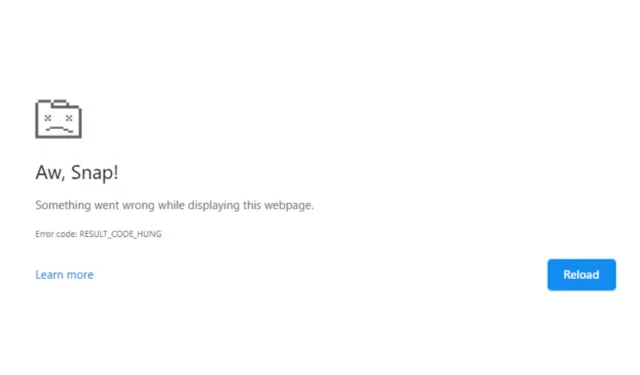
Иногда Google Chrome может отображать неожиданные ошибки, которые мешают вам получить доступ к предпочтительным веб-сайтам. Одной из распространенных ошибок, которая в последнее время затрагивает многих пользователей, является ошибка ‘Result_Code_Hung’.
Это сообщение об ошибке может появиться внезапно, мешая пользователям заходить на сайты. Это может быть довольно неприятно, так как повторные попытки часто не приводят к загрузке страницы. Если вы столкнулись с этой ошибкой, продолжайте читать, чтобы узнать решения.
Как устранить ошибку RESULT_CODE_HUNG в Chrome
Ошибка RESULT_CODE_HUNG может возникать из-за различных проблем, включая слабое интернет-соединение, устаревшую версию Chrome, поврежденный кэш браузера или неисправную работу расширений/блокировщиков рекламы.
Независимо от причины ошибки, есть несколько методов ее исправления. Ниже приведены некоторые из наиболее эффективных способов устранения ошибки RESULT_CODE_HUNG в Chrome.
1. Проверьте подключение к Интернету.

Прежде чем приступать к устранению неполадок, необходимо проверить подключение к Интернету и убедиться в его корректной работе.
Ошибка RESULT_CODE_HUNG обычно возникает, когда браузер не может загрузить веб-страницу из-за нестабильного интернет-соединения. Самое быстрое средство — решить любые проблемы с сетевым подключением.
Если ваш интернет работает некорректно, попробуйте перезагрузить маршрутизатор WiFi, повторно подключиться к сети WiFi или перезагрузить компьютер.
2. Обновите веб-страницу.

Если ваш интернет работает правильно, но ошибка RESULT_CODE_HUNG сохраняется, попробуйте обновить веб-страницу. Иногда ошибка может быть связана с временным сбоем.
Чтобы перезагрузить текущую веб-страницу, щелкните значок Reload рядом с кнопкой home. Также можно нажать CTRL+R. После перезагрузки проверьте, успешно ли загрузилась веб-страница.
3. Проверьте расширения браузера

Расширения, включая блокировщики рекламы, часто могут вызывать ошибку RESULT_CODE_HUNG в Chrome. Даже если у вас нет блокировщика рекламы, проверьте все сторонние расширения, которые вы могли установить в своем браузере.
Проблема часто возникает из-за сторонних расширений, которые могут быть несовместимы с вашей текущей версией браузера. Кроме того, некоторые расширения, блокирующие отслеживание, могут препятствовать загрузке веб-страницы.
Чтобы проверить, откройте новую вкладку и перейдите по адресу: chrome://extensions. Откроется страница Extensions. Затем вы можете отключить сторонние расширения по одному.
4. Очистите кэш и данные браузера Chrome
Если Google Chrome продолжает отображать ошибку RESULT_CODE_HUNG, рекомендуется очистить кэш и данные браузера. Это действие может устранить поврежденные кэши и очистить сохраненные данные. Вот как очистить кэш и данные Chrome:
1. Откройте Chrome и нажмите на три точки в правом верхнем углу. В меню выберите Настройки .

2. В меню «Настройки» перейдите на вкладку «Конфиденциальность и безопасность» .

3. С правой стороны нажмите Очистить данные браузера .

4. В запросе «Очистить данные браузера» отметьте «Файлы cookie и другие данные сайта» и «Кэшированные изображения и файлы» . После выбора нажмите кнопку «Очистить данные» .

Этот процесс поможет вам очистить кэш и файлы cookie браузера Chrome, чтобы устранить сообщение об ошибке.
5. Отключите приложения VPN/прокси

Хотя службы VPN/Proxy не имеют прямого отношения к ошибке Result_Code_Hung, их использование может повлиять на скорость интернета и создать различные проблемы.
Многие пользователи сообщали об успешном решении ошибки Result_Code_Hung путем временного отключения своих приложений VPN. Если вы используете службу VPN или прокси, попробуйте отключить ее, чтобы посмотреть, поможет ли это.
6. Измените DNS на Google в Google Chrome
Другим эффективным методом устранения ошибки Result_Code_Hung является изменение настроек DNS-сервера в браузере Chrome. Выполните следующие простые шаги, чтобы переключиться на Google DNS:
1. Откройте Google Chrome и нажмите на три точки в правом верхнем углу.

2. В меню Chrome нажмите «Настройки» .

3. В настройках Chrome перейдите на вкладку «Конфиденциальность и безопасность» слева.

4. С правой стороны выберите Безопасность .

5. Прокрутите страницу вниз до раздела «Дополнительно» и включите переключатель « Использовать защищенный DNS» .

6. В раскрывающемся меню выберите Google (Public DNS) .

Наконец, перезапустите браузер Google Chrome, чтобы изменения вступили в силу, переключившись на Google DNS.
7. Обновите браузер Google Chrome.

Поддержание актуальности Google Chrome имеет важное значение. Иногда определенные ошибки или сбои могут помешать правильной загрузке веб-страницы, что приводит к ошибке Result_Code_Hung.
Чтобы убедиться, что ваша версия Chrome актуальна, нажмите на три точки > Настройки > О Chrome. Это автоматически проверит наличие доступных обновлений, которые затем будут загружены и установлены.
8. Сбросьте настройки Chrome
Если ни одно из вышеперечисленных решений не помогло устранить ошибку Result_Code_Hung, может потребоваться сброс настроек Chrome. Вот как эффективно сбросить настройки Chrome:
1. Откройте Google Chrome и введите Chrome://settings/reset в адресной строке.

2. В разделе «Сброс и очистка» нажмите « Восстановить исходные настройки по умолчанию» .

3. Подтвердите запрос на сброс настроек, нажав кнопку Сброс настроек .

Ошибка RESULT_CODE_HUNG при просмотре видео
Недавно многие пользователи Windows сообщили об ошибке RESULT_CODE_HUNG при просмотре видео на YouTube. Если вы столкнулись с этой ошибкой во время воспроизведения видео, проверьте расширения, установленные в вашем браузере Chrome или Edge.
Если вы используете Google Chrome или Microsoft Edge, отключайте установленные расширения по одному, пока не определите то, которое вызывает проблемы с воспроизведением видео. После того, как вы его найдете, вы можете отключить или удалить его из своего браузера.
Кроме того, чтобы улучшить качество просмотра, убедитесь, что все прокси-приложения и VPN отключены при использовании YouTube.
Вот несколько простых методов устранения ошибки Result_Code_Hung в браузере Chrome. Если вам требуется дополнительная помощь в устранении сообщения об ошибке Result_Code_Hung в Google Chrome, сообщите нам об этом.




Добавить комментарий